
发布时间:2021-09-01 10: 13: 24
EasyRecovery数据恢复软件的一大优点在于其支持恢复的数据的广泛性。其广泛性不仅体现在可恢复的文件类型上,还体现在其可恢复的文件位置上。
EasyRecovery不仅可以恢复本设备磁盘上的文件,还可以恢复外接磁盘上的文件,比如U盘、移动硬盘等。而对于本设备磁盘的文件,还可以针对特定的磁盘位置、文件资料进行精确的文件恢复,集灵活性与广泛性于一体。
接下来,我们一起来具体了解下软件的恢复位置选项。
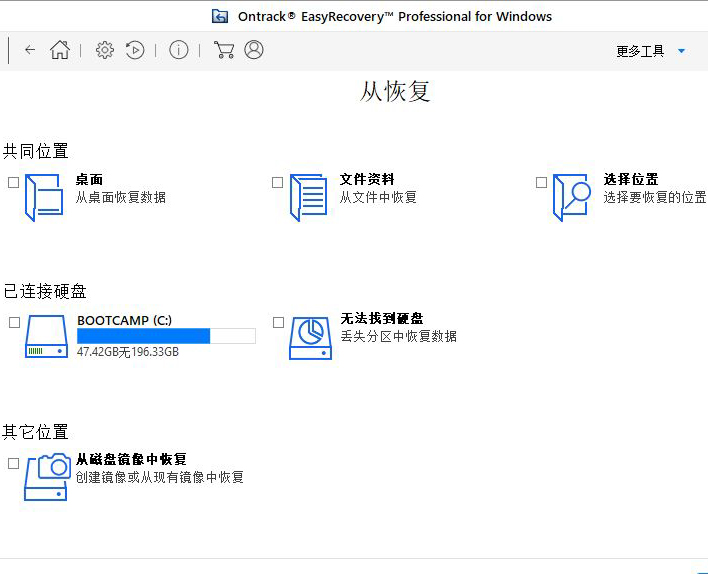
一、从共同位置恢复
EasyRecovery的共同位置恢复,是在本设备磁盘上进行的恢复操作,包含了桌面、文件资料与选择位置三个选项。
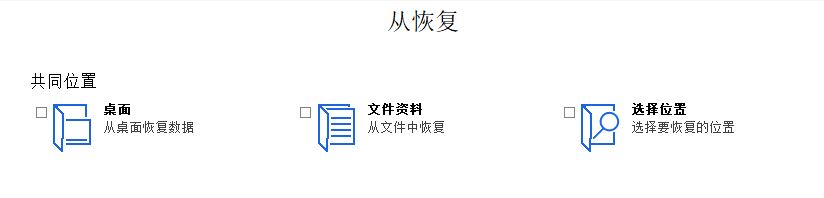
比较常用到的是“选择位置”的恢复选项。我们如果已经知道文件删除的具体位置,通过使用“选择位置”选项,就可以指定扫描的文件目录,缩小扫描区域,提高扫描速度。
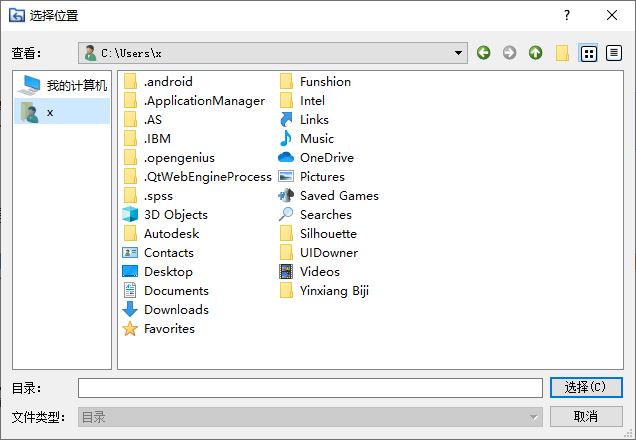
二、从磁盘恢复
EasyRecovery的磁盘恢复选项包括了当前设备固有的硬盘、外接的移动硬盘、外接的U盘等。
我们可以通过外接磁盘的方式,将数据丢失的磁盘连接到安装有EasyRecovery软件的设备中,进行磁盘的数据恢复。
我们知道,U盘中删除的数据会直接删除,而不会进入回收站,EasyRecovery让我们可以恢复U盘删除的数据,避免悲剧的发生。

三、从磁盘镜像中恢复
除了以上两种磁盘恢复方案外,更惊喜的是,EasyRecovery还提供了磁盘镜像的恢复选项。当然,其使用前提是我们已经创建了磁盘镜像(一种数据备份功能)。
那么,怎么创建磁盘镜像呢?首先,如图5所示,先在恢复位置上选择“从磁盘镜像中恢复”。
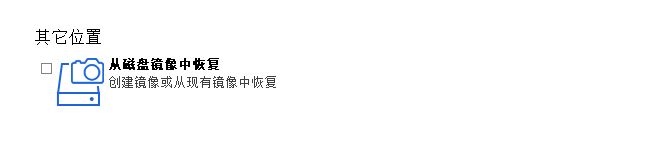
然后,如图6所示,在弹出的窗口中选择“创建镜像”。
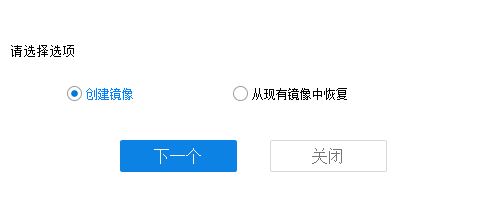
接着,如图7所示,在弹出的创建镜像面板中,选择硬盘或分区,单击“开始成像”,即可创建镜像。
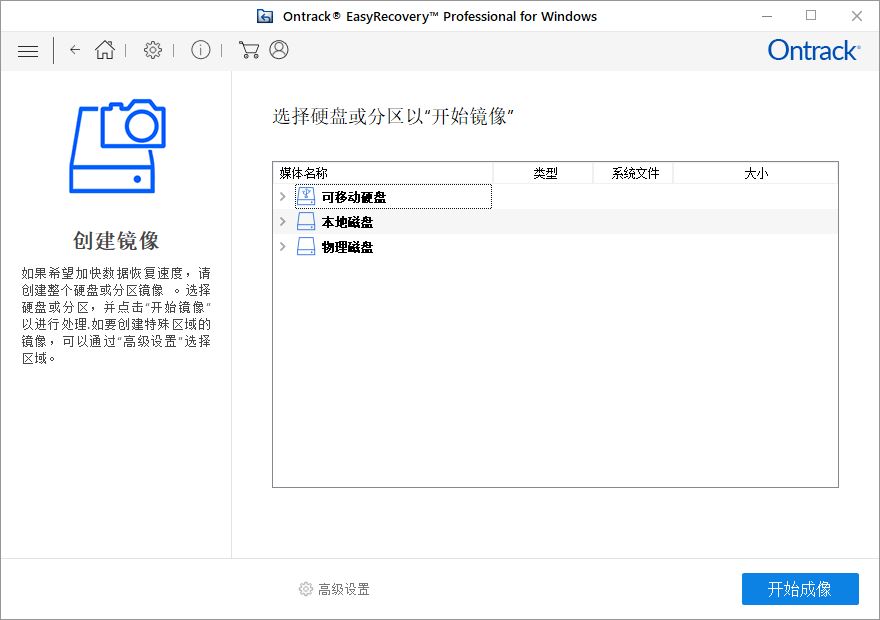
完成以上镜像创建的操作后,再次打开“从磁盘镜像中恢复”的位置选项,如图8所示,在选项中选择“从现有镜像中恢复”,即可打开已创建的镜像,进行数据的恢复。
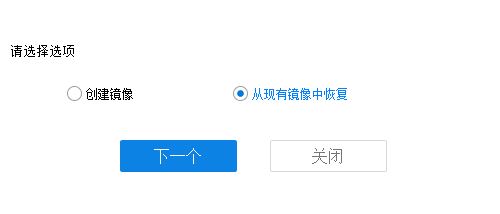
四、小结
综上所述,EasyRecovery可进行多种位置的数据恢复,既可精确到文件夹的位置,也可广泛到设备的整个磁盘。而对于磁盘位置,不仅可恢复本设备磁盘的数据,还可恢复外接磁盘,如移动硬盘、U盘上的数据。
作者:泽洋
展开阅读全文
︾